
Как перенести контакты с Xperia на iPhone без лишних хлопот

В телефонах Android , таких как Sony Xperia, особое внимание уделяется камере. Хотя у пользователей Android больше возможностей при смене смартфона, некоторые отдают предпочтение именно iPhone, особенно те, кто ценит плавную работу ОС и мощный процессор.
Если вы переходите с Sony Xperia на iPhone, вас может беспокоить вопрос, как перенести контакты с Xperia на iPhone. Не волнуйтесь! После нашего подробного изучения мы разработали шесть возможных способов. Итак, приступим.
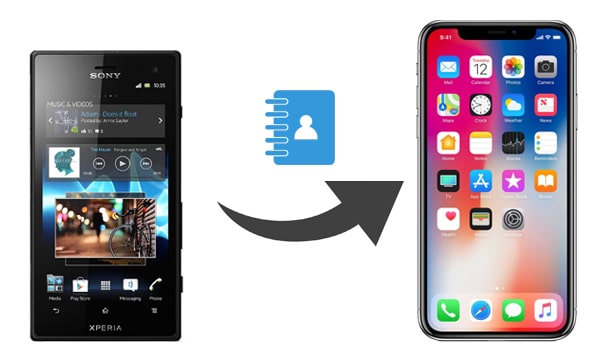
Если вы хотите перенести контакты с Sony Xperia на iPhone максимально быстро, попробуйте Coolmuster Mobile Transfer . Эта программа позволяет перенести контакты с Sony Xperia на iPhone за один раз. Она также позволяет переносить контакты, электронные книги и другие файлы между другими устройствами Android и iOS . При необходимости вы можете использовать этот инструмент для переноса файлов с iPhone на Sony .
Основные моменты Coolmuster Mobile Transfer :
* Переносите контакты и электронные книги (PDF и ePub) с Xperia на iPhone одним щелчком мыши.
* Также поддерживается передача данных Android на Android , iOS на iOS и iOS на Android .
* Высокая степень безопасности, быстрое сканирование и управление одним щелчком мыши.
* Широко совместимо с iOS 5 или более поздней версией и Android 6 или более поздней версией, такими как Sony Xperia 1 VII/1 VI/10 VI/5 V/1 V/1 IV/Xperia 5 IV/Xperia 10 IV/Xperia Pro-I/Xperia 1 III, iPhone 16/15/14/13/12/11/XS/XR/X/8/7, Tecno, Motorola, Google, Honor, Xiaomi, Redmi, itel, OnePlus, Vivo и т. д.
Вот как перенести контакты с Xperia на iPhone.
1. Установите Coolmuster Mobile Transfer на свой компьютер.
Скачайте и установите эту программу на свой компьютер. Затем запустите её на рабочем столе.
2. Подключите оба устройства к компьютеру.
Подключите Sony Xperia и iPhone к компьютеру двумя исправными USB-кабелями. После необходимых настроек на смартфонах программа успешно распознает ваши устройства, и под их изображениями появится надпись «Подключено» . При необходимости нажмите кнопку «Перевернуть» , чтобы изменить положение устройств.

3. Скопируйте контакты с Xperia на iPhone.
Отметьте галочкой «Контакты» в таблице содержимого и нажмите кнопку «Начать копирование» , чтобы начать перенос контактов на ваш iPhone.

Посмотрите это видеоруководство по переносу контактов (продолжительностью около 2 минут):
Дополнительное чтение:
Как перенести контакты с LG на Samsung: 5 способов [Обновлено]
Как перенести данные с Android на iPhone 16
Вы также можете использовать учётную запись Gmail для переноса контактов с Sony Xperia на iPhone. Вот как это сделать.
1. На Sony Xperia перейдите в раздел «Настройки» > «Учётные записи и синхронизация» > «Google» и войдите в свою учётную запись Gmail и пароль. Затем включите опцию «Контакты» и нажмите «Синхронизировать сейчас» под меню с тремя точками .

2. На вашем iPhone откройте «Настройки» > «Контакты» > «Учетные записи» > «Добавить учетную запись» > «Google» и введите ту же учетную запись Gmail и пароль для входа в систему.
3. Включите «Контакты» и нажмите «Да» , когда iPhone предложит объединить контакты с вашим iPhone. После этого начнется синхронизация контактов с вашим iPhone.

Вам может быть интересно: Хотите синхронизировать контакты с одного Apple ID на другой ? Вот практическое руководство для вашего ознакомления.
Если вы не хотите устанавливать сторонние программы на свой телефон, вы можете перенести контакты с Sony Xperia на iPhone через iCloud . Для начала можно экспортировать контакты в виде VCF-файла, загрузить его в iCloud и синхронизировать из iCloud с iPhone. Весь процесс может показаться сложным, но всё же стоит попробовать.
Как перенести данные с Sony Xperia на iPhone с помощью iCloud?
1. Откройте приложение «Контакты» на Sony Xperia, выберите вкладку «Контакты» и нажмите « Ещё» .
2. Нажмите «Импорт/Экспорт» > «Экспорт на USB-накопитель» или «Экспорт на SD-карту» > «Экспорт» . Файл VCF будет сохранён под именем 00001.vcf . Затем с помощью картридера вставьте SD-карту или USB-накопитель в компьютер.

3. На компьютере откройте сайт iCloud.com и войдите в систему, используя тот же Apple ID, что и на iPhone. После этого перейдите на вкладку « Контакты » > нажмите на значок шестерёнки в левом нижнем углу > выберите «Импорт vCard... » > откройте папку с VCF-файлом и импортируйте его в iCloud.

4. На iPhone перейдите в «Настройки» > нажмите на своё имя > выберите iCloud > включите «Контакты» . При появлении запроса нажмите «Объединить» , чтобы объединить контакты с существующими контактами iPhone.

Move to iOS — это приложение, разработанное Apple для переноса календарей, контактов, веб-закладок, истории сообщений и других файлов с устройства Android на iPhone, iPad или iPod. Для этого необходимо загрузить приложение Move to iOS на Sony Xperia и синхронизировать контакты после успешного подключения двух телефонов.
Давайте посмотрим, как это работает.
1. Установите приложение Move to iOS из магазина Google Play на свой Sony Xperia, включите Wi-Fi и подключите Xperia и iPhone к источнику питания.
2. Настройте новый iPhone. На экране «Приложения и данные» выберите «Перенести данные с Android . Если вы уже настроили свой iPhone, вам необходимо стереть с него все данные ( Настройки > Основные > Сброс > Стереть всё содержимое и настройки ).
3. Откройте приложение Move to iOS на Sony Xperia, выберите « Продолжить », согласитесь с условиями и положениями и нажмите « Далее» .

4. На iPhone нажмите «Продолжить» и дождитесь появления десяти- или шестизначного кода. Затем введите этот код на вашем Sony Xperia, чтобы установить соединение.

5. Выберите «Контакты» на телефоне Sony Xperia и нажмите «Далее» . Когда на iPhone завершится полоса загрузки, процесс переноса будет завершён.

Узнайте больше: как легко перенести данные с Xperia на Xperia тремя способами
Ещё один способ перенести контакты с Sony Xperia на iPhone — использовать iTunes . Эта операция довольно сложная. Кроме того, она удалит весь существующий контент на вашем iPhone.
Как перенести контакты с Sony Xperia на iPhone через iTunes?
1. Создайте резервную копию контактов в учётной записи Gmail. Откройте «Настройки» на Sony Xperia > найдите раздел «Учётные записи и синхронизация» > войдите в свою учётную запись Gmail > нажмите «Синхронизировать контакты» . Дождитесь завершения синхронизации.
2. Экспортируйте контакты на компьютер. На компьютере откройте сайт contacts.google.com, войдите в ту же учётную запись Gmail и нажмите «Ещё» > «Экспорт» > «Формат vCard» > «Экспорт» .

3. Подключите iPhone к компьютеру с помощью USB-кабеля. Когда iTunes откроется автоматически, нажмите на значок iPhone и выберите «Информация» > нажмите «Синхронизировать контакты с » > выберите папку с контактами > нажмите «Все контакты» или «Выбранные группы» > нажмите « Применить» . После синхронизации синхронизированные контакты появятся в приложении «Контакты» на iPhone.

SIM-карта также позволяет напрямую переносить контакты между Sony Xperia и iPhone. Это бесплатно и просто. Если вам удобнее этот способ, следуйте нашему руководству ниже.
1. Откройте приложение «Контакты» на Sony Xperia, выберите «Контакты» > «Настройки» > «Импорт/Экспорт» > «Экспорт контактов на SIM-карту» .
2. Извлеките SIM-карту из Xperia и обрежьте её по размеру лотка для SIM-карт iPhone. Затем вставьте SIM-карту в iPhone > нажмите «Настройки» > «Контакты» (или «Почта», «Контакты», «Календари» ) > « Импортировать контакты SIM» .

В этой статье рассказывается, как перенести контакты с Xperia на iPhone шестью возможными способами. Ознакомившись с приведенной выше информацией, вы без труда справитесь с этой задачей самостоятельно. Чтобы легко перенести контакты, попробуйте Coolmuster Mobile Transfer . Он перенесёт все контакты со старого Sony на новый iPhone одним щелчком мыши, и вы сможете легко прочитать их на нём. Для сравнения, другие способы могут оказаться довольно сложными в использовании или привести к потере данных. Таким образом, вы знаете, как выбрать.
Если у вас возникнут какие-либо трудности в процессе эксплуатации, пожалуйста, сообщите нам об этом в комментариях.
Статьи по теме:
Как перенести контакты с Sony Xperia на Samsung? (3 лучших способа)
Как перенести данные с Sony на Samsung?
Как перенести фотографии с Sony Xperia на компьютер? (6 способов)
Как перенести текстовые сообщения с Sony Xperia на компьютер?





